■連載/ゴン川野のPC Audio Lab
これからのDAPはハイレゾストリーミング対応
中古でゲットした「M15」の最大のメリットはAndroid OSで動いていること。今まではAstell&Kernを使っていたため一部のアプリしか利用できなかったが、M15ならプリインストールされた「Google Play ストア」からスマホ感覚で好きなアプリをダウンロードして、ストリーミングサービス、サブスク、好みの音楽プレーヤーアプリ、YouTubeやTwitterも使えるのだ。
私は最近、試聴にAmazon Music HDを利用しているので、これは外せない。試聴曲をダウンロードしておけばWi-Fi環境がなくてもオフラインでハイレゾ音源を再生できる。さらにAndroid OSの導入による音質劣化が気になる人のために、「Pure Music Mode」があり、OSのSRC(サンプリングレート・コンバーター)をバイパスできる。その辺りも踏まえて、ストリーミングサービスを含めたM15の使いこなしについて検証していこう。
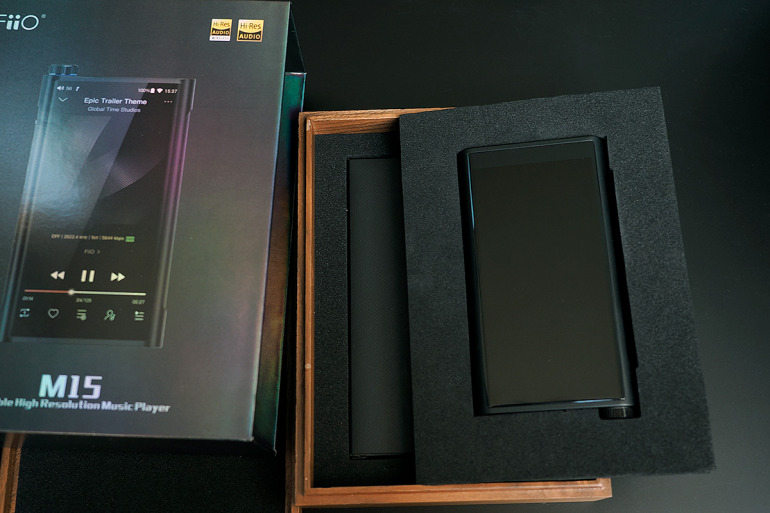 北米産黒クルミ無垢材ケースに収められた中古のM15、付属品も欠品なしで揃っている
北米産黒クルミ無垢材ケースに収められた中古のM15、付属品も欠品なしで揃っている
 上から物理ロック、電源、戻る、再生、送る、カスタマイズできるボタンと並ぶ
上から物理ロック、電源、戻る、再生、送る、カスタマイズできるボタンと並ぶ
 底面にUSB-Cジャックと蓋付きのmicroSDカードスロットを装備
底面にUSB-Cジャックと蓋付きのmicroSDカードスロットを装備
カスタムメイドケースでドレスアップ
M15には純正オプションで背面が金属メッシュになっている革製ケースがある。両サイドと上面まで覆うタイプで色は濃い茶色。メルカリに中古が出品されているが約7000円と高額でデザインは地味。Amazonにサードパーティのクリアカバーがあるがこれもイマイチだ。ということでAliExpressで探した。EASECASEというカスタムメイドショップが50種類以上の革と色から外装を選択、内張の色も20色から選べ、文字も入れられて$49.99とハイコスパ。完成から到着まで20日ぐらいかかるが、AliExpressで送料無料なら他の製品もこれぐらいかかる。外装赤で内装オレンジ、文字なしで注文したら、17日後に到着した。以前にもここにポータブルヘッドホンアンプの革ケースを注文したことが満足できる仕上がりだった。
今回も、ジャストサイズで隙間なくM15が収まった。外装、赤は目立つの忘れにくい。内装のオレンジは普段見えないが、カスタムメイド気分に浸れる。唯一、気になる点は左右の画面の端をタッチしにくくなったこと。あと左右2mmぐらい枠を広くして欲しかった。
 M15の革ケースをオーダーメイド。革の厚みが1.7~2.6mmぐらいあるので落としても安心
M15の革ケースをオーダーメイド。革の厚みが1.7~2.6mmぐらいあるので落としても安心
 サイドボタンのスペースは窓になっているので直接ボタンを押せる
サイドボタンのスペースは窓になっているので直接ボタンを押せる
定番音楽アプリを使いこなせ!
Mシリーズのインターフェイスは、ほぼ共通で画面のトップをプルダウンすると基本的なオーディオ設定が表示される。M15の場合は画面の照度、Wi-Fi、Bluetooth、ラインアウト、ゲインのハイ/ローの切り替え、モード設定、車内モード、リアルタイムDSD変換モード、ヘッドホンモード、ボリュームノブのロック機能となる。モード設定には4つのモードがあり、通常使うAndroidモード、音楽再生専用のPure Musicモード、USB DACモード、Bluetooth受信モードとなる。
アプリをダウンロードするには、Wi-Fiに接続、Google Playストアを起動して、アプリを検索後、ダウンロードするだけだ。ダウンロードが終わるとショートカットアイコンが画面に表示される。サブスクでハイレゾストリーミングのAmazon Music HDをダウンロードして起動する。ライブラリのプレイリストは自動的に同期されるため、すぐにいつも聴いている曲を再生できる。しかし、音がメチャ悪い。CD以下の音質なのだ。ストリーミング設定をチェックすると、デフォルトでは「標準」になっている。これを「利用可能な最高音質」に切り替えないとハイレゾにはならない。さらに大容量のmicroSDカードを挿入して、ここにハイレゾ音源をダウンロードしておけば、オフラインでもAmazon Music HDにある楽曲を再生できる。方法はカンタンで、アルバムごとなら、下向きの矢印のアイコンをタップ。これで全曲自動的にダウンロードされる。1曲ごとのダウンロードも可能で、ダウンロード済みなら水色のサークルに矢印のアイコンが付く。ライブラリのダウンロード済みに楽曲が表示されオフライン再生ができる。
Androidの設定のオーディオの中には、Bluetoothのコーデック切り替えがあり、ワイヤレスイヤホンのコーデックによる音質の違いも体験できる。また、DSD変換モードをONにすると、FLACなどをDSDに変換して再生できる。もっとも上級なのが、DACのデジタルフィルター切り替え機能。6種類のフィルターがあるがその違いは微妙で試聴機材とあなたの耳が試される。また、純正のFiiO MUSICとONKYO HF Playerとラディウス NePLAYERでも音色が違う。これはまだまだ遊べそうだ。
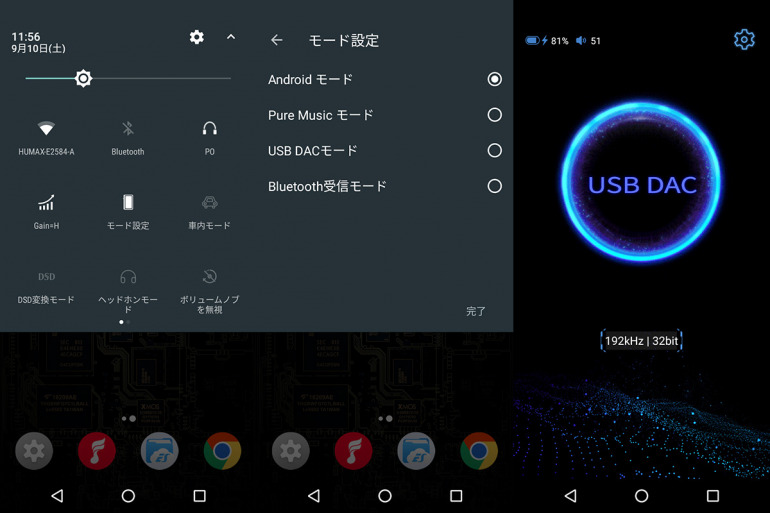 左、スワイプで表示される画面。中央、モード設定画面。右、USB/DACモード
左、スワイプで表示される画面。中央、モード設定画面。右、USB/DACモード
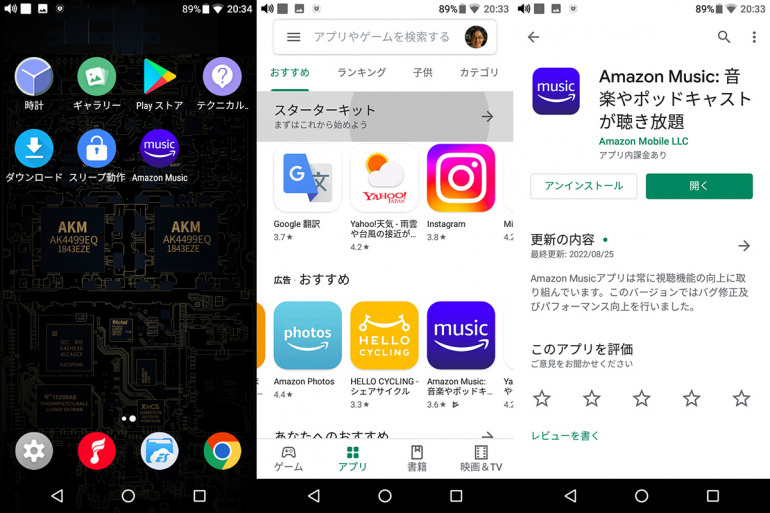 左、Google Play ストアをタップ。中央、アプリ検索画面。右、Amazon Musicを表示
左、Google Play ストアをタップ。中央、アプリ検索画面。右、Amazon Musicを表示
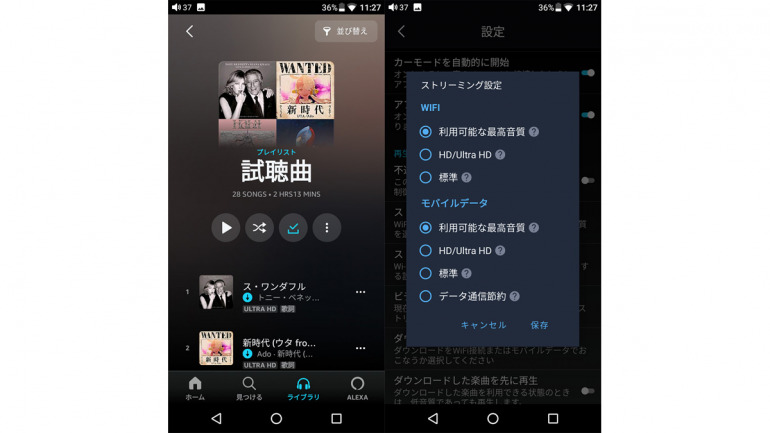 左、プレイリストは自動的に同期される。設定画面でストリーミング設定に入る
左、プレイリストは自動的に同期される。設定画面でストリーミング設定に入る
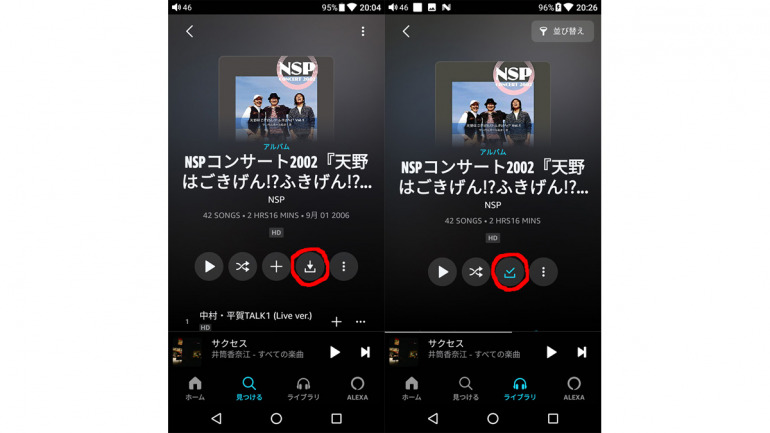 左、アルバムの下に並ぶ↓アイコンをタップ。右、チェックが付けばダウンロード完了
左、アルバムの下に並ぶ↓アイコンをタップ。右、チェックが付けばダウンロード完了
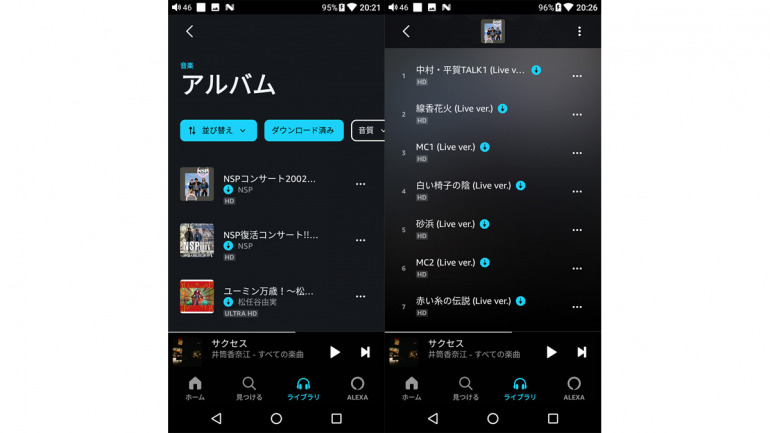 左、ライブラリのダウンロード済みのアルバム一覧。右、アルバムの中の楽曲
左、ライブラリのダウンロード済みのアルバム一覧。右、アルバムの中の楽曲
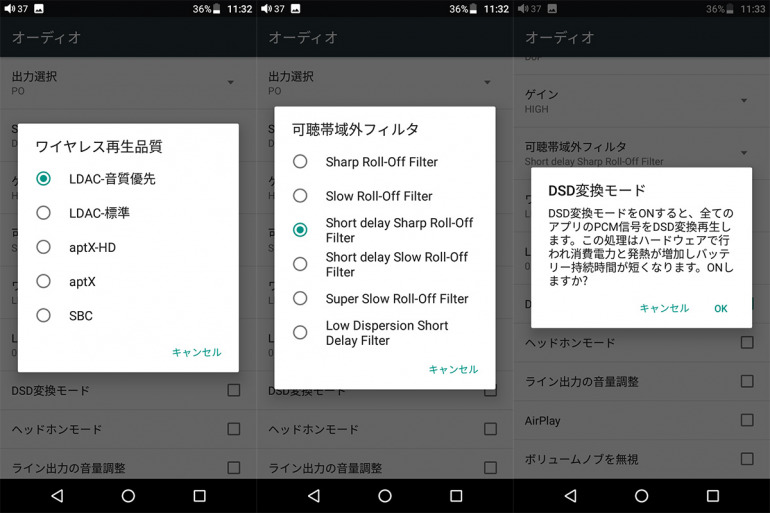 左、Bluetoothのコーデック切り替え。中央、デジタルフィルター切り替え。右、DSD変換モード
左、Bluetoothのコーデック切り替え。中央、デジタルフィルター切り替え。右、DSD変換モード
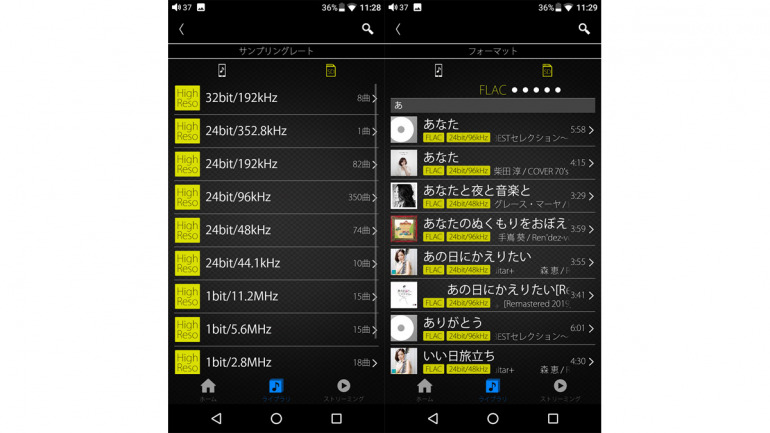 NePLAYERを使うとサンプリングレートやコーデックごとの表示ができる
NePLAYERを使うとサンプリングレートやコーデックごとの表示ができる
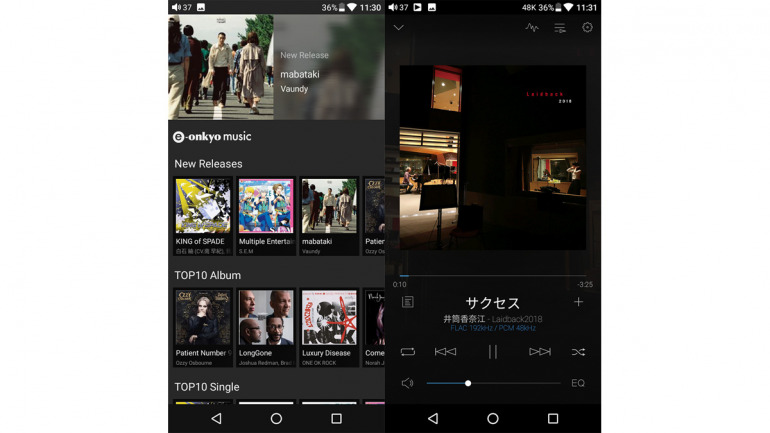 HF Playerならe-onkyo musicを表示させたり、プリセットされたEQが使える
HF Playerならe-onkyo musicを表示させたり、プリセットされたEQが使える
写真・文/ゴン川野















 DIME MAGAZINE
DIME MAGAZINE















